GRUB பூட்லோடரில் சக்திவாய்ந்த கட்டளை வரி இடைமுகம் உள்ளது, இது துவக்க சிக்கல்களை தீர்க்க பயன்படுகிறது. இது GRUB Rescue என்று அழைக்கப்படுகிறது.
இந்தக் கட்டுரையில், GRUB இன் GRUB Rescue கட்டளை வரி இடைமுகத்தை எவ்வாறு பயன்படுத்துவது என்பதை நான் உங்களுக்குக் காண்பிப்பேன். நான் உபுண்டு 18.04 LTS ஐ ஆர்ப்பாட்டத்திற்கு பயன்படுத்துகிறேன். தொடங்குவோம்.
GRUB மீட்பு கட்டளை வரி இடைமுகத்தில் நுழைதல்:
இயல்பாக, எல்லாம் சரியாக இருந்தால், உங்கள் கணினியைத் தொடங்கும் போது, நீங்கள் நிறுவிய இயக்க முறைமையில் நீங்கள் துவக்கப்பட வேண்டும். என் விஷயத்தில், இது Ubuntu 18.04 LTS இயங்குதளம்.
ஏதேனும் தவறு நடந்தால், அது துவக்க சிக்கல்களை ஏற்படுத்தினால், நீங்கள் பெரும்பாலும் GRUB மீட்பு கட்டளை வரி இடைமுகத்தைக் காண்பீர்கள். இது கீழே கொடுக்கப்பட்டுள்ள ஸ்கிரீன்ஷாட் போல் தெரிகிறது.

சில நேரங்களில், கீழே உள்ள ஸ்கிரீன்ஷாட்டில் உள்ளதைப் போல நீங்கள் GRUB மெனுவைப் பார்க்க முடியும். இங்கிருந்து GRUB மீட்புக்குச் செல்ல, அழுத்தவும் c .
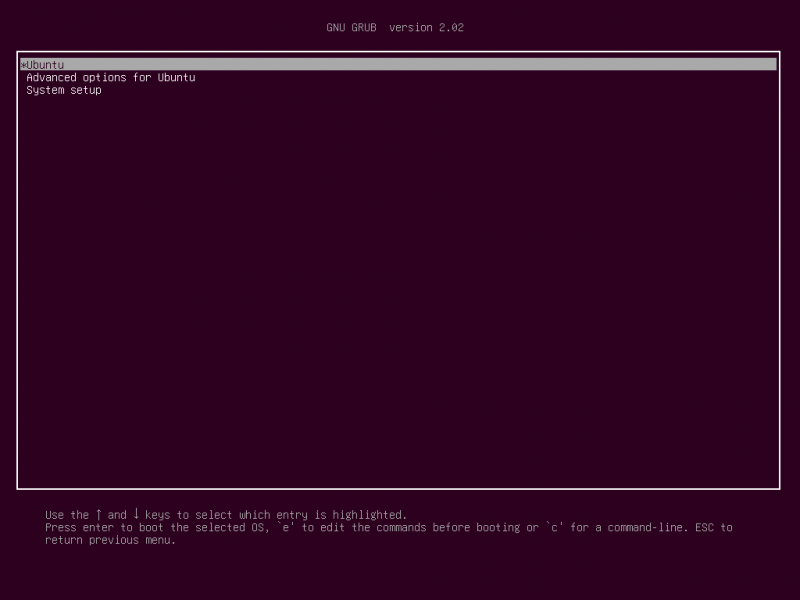
கீழே உள்ள ஸ்கிரீன்ஷாட்டில் இருந்து நீங்கள் பார்க்க முடியும் என நீங்கள் GRUB Rescue கட்டளை வரி முறைக்கு செல்ல முடியும்.

அடுத்த பகுதியில் GRUB Rescue ஐ எவ்வாறு பயன்படுத்துவது என்பதை நான் உங்களுக்குக் காண்பிப்பேன். முதலில், நான் நிறுவிய உபுண்டு 18.04 எல்டிஎஸ் இயக்க முறைமையில் எவ்வாறு துவக்குவது என்பதைக் காண்பிப்பேன். பிறகு பொதுவான சில GRUB Rescue கட்டளைகளைப் பற்றி விவாதிப்பேன்.
Ubuntu 18.04 LTS இல் துவக்க GRUB Rescue ஐப் பயன்படுத்துதல்:
GRUB Rescue கட்டளை வரி இடைமுகத்தில், பின்வரும் கட்டளையுடன் நீங்கள் நிறுவிய ஹார்ட் டிரைவ்கள் மற்றும் பகிர்வுகளை பட்டியலிடலாம்:
கூழ் > lsநீங்கள் பார்க்க முடியும் என, என்னிடம் உள்ளது (hd0) , (hd0, gpt1) மற்றும் (hd0,gpt2) கிடைக்கும். (hd0) மூல ஹார்ட் டிரைவைக் குறிக்கிறது. (hd0,gpt1) மற்றும் (hd0,gpt2) முதல் மற்றும் இரண்டாவது GPT பகிர்வுகளாகும் (hd0) முறையே.

நான் UEFI வன்பொருளில் Ubuntu 18.04 LTS ஐ நிறுவியுள்ளேன். எனவே முதல் பகிர்வு (hd0,gpt1) இது EFI பகிர்வு மற்றும் இரண்டாவது பகிர்வு ஆகும் (hd0,gpt2) ரூட் பகிர்வு ஆகும். இயக்க முறைமையில் துவக்க தேவையான கோப்புகள் இதில் உள்ளன /பூட் அடைவு (hd0,gpt2) என் விஷயத்தில் பகிர்வு. உங்களிடம் இருக்கலாம் /பூட் ஒரு தனி பகிர்வில் உள்ள அடைவு, அப்படியானால், நீங்கள் பொருத்தமாக இருக்கும் கட்டளைகளில் மாற்றங்களைச் செய்யுங்கள்.
ஒரு குறிப்பிட்ட பகிர்வில் என்ன கோப்புகள் உள்ளன என்பதை நீங்கள் பட்டியலிடலாம் ls GRUB Rescue கட்டளை வரி இடைமுகத்திலிருந்து கட்டளை.
ரூட் பகிர்வின் கோப்புகள் மற்றும் கோப்பகங்களை பட்டியலிடுங்கள் (hd0,gpt2) பின்வரும் கட்டளையுடன்:
கூழ் > ls ( hd0, gpt2 ) / 
நீங்கள் பார்க்க முடியும் என, கோப்புகள் மற்றும் கோப்பகங்கள் பட்டியலிடப்பட்டுள்ளன.

எங்களிடம் உள்ள கோப்புகளில் நாங்கள் ஆர்வமாக உள்ளோம் /பூட் அடைவுகள்.
கூழ் > ls ( hd0, gpt2 ) / துவக்கநீங்கள் இரண்டு கோப்புகளை கண்டுபிடிக்க வேண்டும் /பூட் அடைவு, vmlinuz மற்றும் initrd கீழே உள்ள ஸ்கிரீன்ஷாட்டில் குறிக்கப்பட்டுள்ளது. இந்த கோப்புகள் சரியாக பூட் செய்ய வேண்டும்.

இப்போது அமைக்கவும் வேர் ரூட் பகிர்வை சுட்டிக்காட்ட மாறி (hd0,gpt2) பின்வரும் கட்டளையுடன்:
கூழ் > அமைக்கப்பட்டது வேர் = ( hd0, gpt2 ) 
இப்போது நீங்கள் பயன்படுத்த வேண்டும் லினக்ஸ் உறவினர் பாதையை உருவாக்க கட்டளை vmlinuz GRUB பூட்லோடருக்கு தெரிந்த கோப்பு.
பின்வரும் கட்டளையுடன் நீங்கள் அதைச் செய்யலாம்:
கூழ் > லினக்ஸ் / துவக்க / vmlinuz-4.15.0- இருபது -பொதுவான வேர் = / dev / sda2 
இங்கே ரூட்=/dev/sda2 தேவைப்படுகிறது. இல்லையெனில் நீங்கள் துவக்க முடியாமல் போகலாம். /dev/sda2 அதாவது, இது முதல் வன்வட்டின் இரண்டாவது பகிர்வு. இது எப்படி வேலை செய்கிறது என்பதைப் புரிந்துகொள்ள உதவும் அட்டவணையைச் சேர்த்துள்ளேன்.
| GRUB அடையாளங்காட்டி | ஹார்ட் டிரைவ் | பிரிவினை | லினக்ஸ் அடையாளங்காட்டி |
| (hd0) | முதலில் | /dev/sda | |
| (hd0,gpt1) | முதலில் | முதலில் | /dev/sda1 |
| (hd0,gpt2) | முதலில் | இரண்டாவது | /dev/sda2 |
| (hd1) | இரண்டாவது | /dev/sdb | |
| (hd1,gpt2) | இரண்டாவது | இரண்டாவது | /dev/sdb2 |
| (hd1,gpt5) | இரண்டாவது | ஐந்தாவது | /dev/sdb5 |
கோப்பு மற்றும் கோப்பகத்தை தானாக நிறைவு செய்வதையும் அறிந்து கொள்ளுங்கள் <தாவல்> Linux டெர்மினலில் செயல்படுவதைப் போலவே GRUB கட்டளை வரி இடைமுகத்திலும் விசை செயல்படுகிறது. எனவே GRUB கட்டளை வரி இடைமுகத்தை சுற்றி செல்ல உங்களுக்கு கடினமாக இருக்கக்கூடாது.
இப்போது நீங்கள் இயக்க வேண்டும் initrd initrd படத்தை GRUB பூட்லோடருக்கு தெரியப்படுத்த கட்டளை.
பின்வரும் கட்டளையுடன் நீங்கள் அதைச் செய்யலாம்:
கூழ் > initrd / துவக்க / initrd.img-4.15.0- இருபது -பொதுவான 
இப்போது எல்லாம் அமைக்கப்பட்டுள்ளது, உங்கள் உபுண்டு 18.04 LTS இயக்க முறைமையில் துவக்க பின்வரும் GRUB கட்டளையை இயக்கலாம்.
கூழ் > துவக்க 
கீழே உள்ள ஸ்கிரீன்ஷாட்டில் இருந்து நீங்கள் பார்ப்பது போல் துவக்க செயல்முறை தொடங்க வேண்டும்.
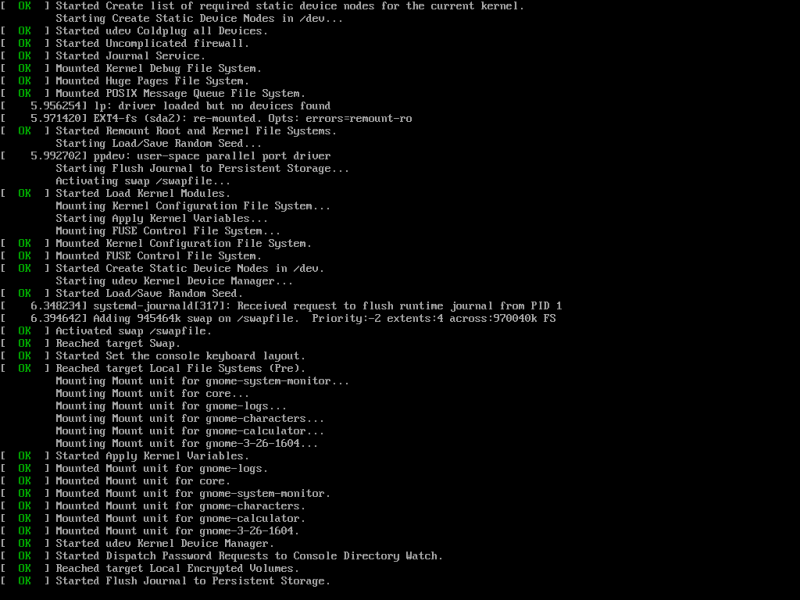
நீங்கள் உள்நுழைவு திரையைப் பார்க்க வேண்டும். உபுண்டு 18.04 LTS அமைப்பில் உள்நுழைக.
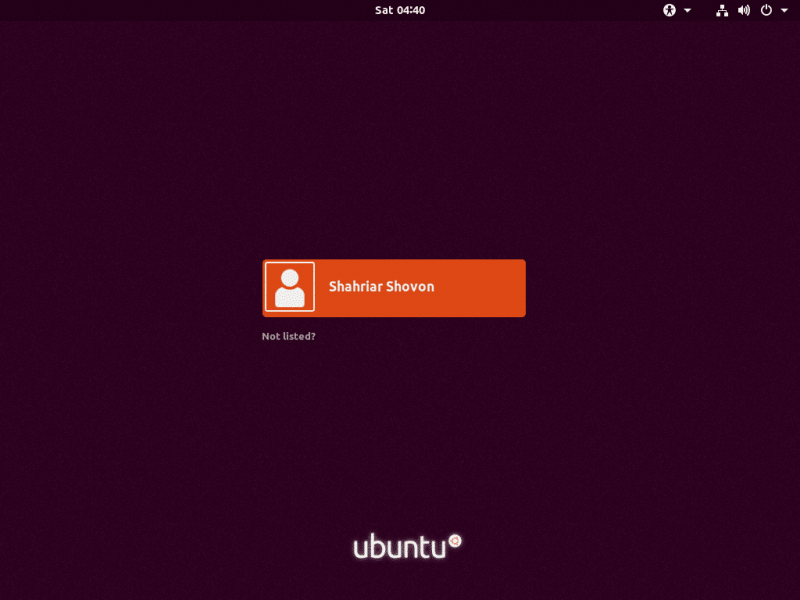
இப்போது நீங்கள் உள்நுழைந்துள்ளீர்கள், GRUB 2 உள்ளமைவு கோப்பைப் புதுப்பிக்க பின்வரும் கட்டளையை இயக்கவும்:
$ சூடோ update-grub2 
GRUB 2 கட்டமைப்பு புதுப்பிக்கப்பட வேண்டும்.
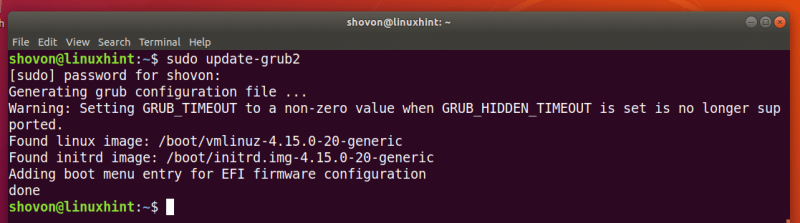
நீங்கள் பின்வரும் கட்டளையுடன் GRUB துவக்க ஏற்றியை மீண்டும் நிறுவ வேண்டியிருக்கலாம்:
$ சூடோ grub-நிறுவல் / dev / sdaஇங்கே /dev/sda நீங்கள் GRUB பூட்லோடரை நிறுவ விரும்பும் ஹார்ட் டிரைவ் ஆகும். பொதுவாக, இது உங்கள் ரூட் பகிர்வை வைத்திருக்கும் ஹார்ட் டிரைவாகும்.

இப்போது எல்லாம் வேலை செய்கிறது, நீங்கள் சாதாரணமாக துவக்க முடியும். நீங்கள் இன்னும் ஏதாவது சரிசெய்ய வேண்டும் என்றால், நீங்கள் அதை இப்போதே செய்யலாம்.
கூடுதல் தொகுதிகளை ஏற்றுகிறது:
சில நேரங்களில், GRUB கட்டளை வரி இடைமுக வரியில் இருக்க வேண்டும் grub மீட்பு> அதற்கு பதிலாக
கூழ் >அந்த வழக்கில், நீங்கள் 2 கூடுதல் கட்டளைகளை இயக்க வேண்டும். இயல்புநிலையாக ஏற்றப்படாத GRUB தொகுதிகளை ஏற்றுவதற்கு அவை பயன்படுத்தப்படுகின்றன. ஆனால் கணினியை துவக்க மிகவும் முக்கியம்.
கட்டளைகள்:
grub மீட்பு > இன்ஸ்மோட் சாதாரணgrub மீட்பு > இன்ஸ்மோட் லினக்ஸ்
பயனுள்ள GRUB மீட்புக் கட்டளைகள்:
இந்தப் பிரிவில், துவக்க சிக்கல்களை சரிசெய்வதற்கு உங்களுக்குத் தேவைப்படும் பொதுவான GRUB மீட்புக் கட்டளைகளில் சிலவற்றை நான் பட்டியலிடப் போகிறேன்.
பேஜர்=1 அமைக்கவும் - எந்த கட்டளையின் வெளியீடும் திரையில் பொருந்தாத அளவுக்கு நீளமாக இருந்தால், இந்த கட்டளைகள் பேஜரில் உள்ள வெளியீடுகளைக் காட்டுகிறது. குறைவாக லினக்ஸ் முனையத்தில்.
lsmod - இது ஏற்றப்பட்ட அனைத்து GRUB தொகுதிகளையும் பட்டியலிடுகிறது.
பூனை - கோப்புகளைப் படிக்கப் பயன்படுகிறது.
USB - உங்கள் கணினியில் இணைக்கப்பட்டுள்ள அனைத்து USB சாதனங்களையும் பட்டியலிடுங்கள்.
தெளிவானது - GRUB கட்டளை வரி சாளரத்திலிருந்து அனைத்து உரைகளையும் அழிக்கிறது.
configfile grub.cfg_filePath - நீங்கள் ஒரு சேர்க்க முடியும் grub.cfg இந்த கட்டளையைப் பயன்படுத்தி கோப்பு.
insmod - GRUB தொகுதியை ஏற்றவும்.
lspci - இணைக்கப்பட்ட அனைத்து பிசிஐ சாதனங்களையும் பட்டியலிடுங்கள்.
ls - உங்கள் கணினியின் கோப்புகள், கோப்பகங்கள் மற்றும் தடுப்பு சாதனங்களை பட்டியலிடுங்கள்.
இந்த கட்டுரை Ubuntu 18.04 LTS ஐ நோக்கியதாக இருந்தாலும், GRUB பூட்லோடரைப் பயன்படுத்தும் எந்த நவீன லினக்ஸ் விநியோகத்திற்கும் இது வேலை செய்ய வேண்டும். இந்தக் கட்டுரையைப் படித்ததற்கு நன்றி.